※GoQSystemを未契約のお客様はこちらよりご利用方法をご確認ください
クリックポスト拡張機能ご使用上の注意
・PDFデータを開いて印字したラベルを誤って再度開いて印字しないようお願いいたします。
・故意に同じお届け先に2個送りたいからと複数枚の同じラベルを印字しないようお願いいたします。
※クリックポストのアカウント利用制限の対象になる可能性がございます。
Chromeの拡張機能にてアプリをインストールする方法
※拡張機能の利用はGoogle Chromeが必要です。
※Chromeの拡張機能にてアプリをインストールしてください。
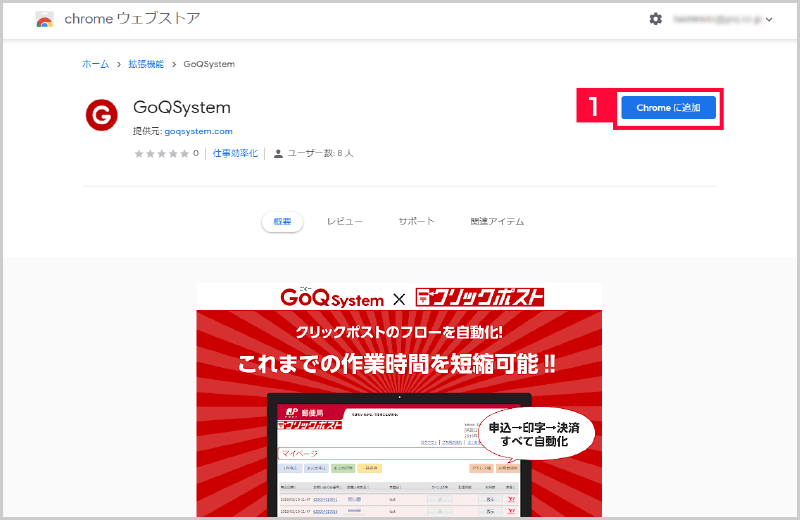
【1】下記URLよりChromeの拡張機能にて[Chrome に追加]をクリックしてインストールします。
https://chrome.google.com/webstore/detail/goqsystem/dkmialecpnehmacfikflbjkdnkiccmnk
モール配送伝票の設定方法
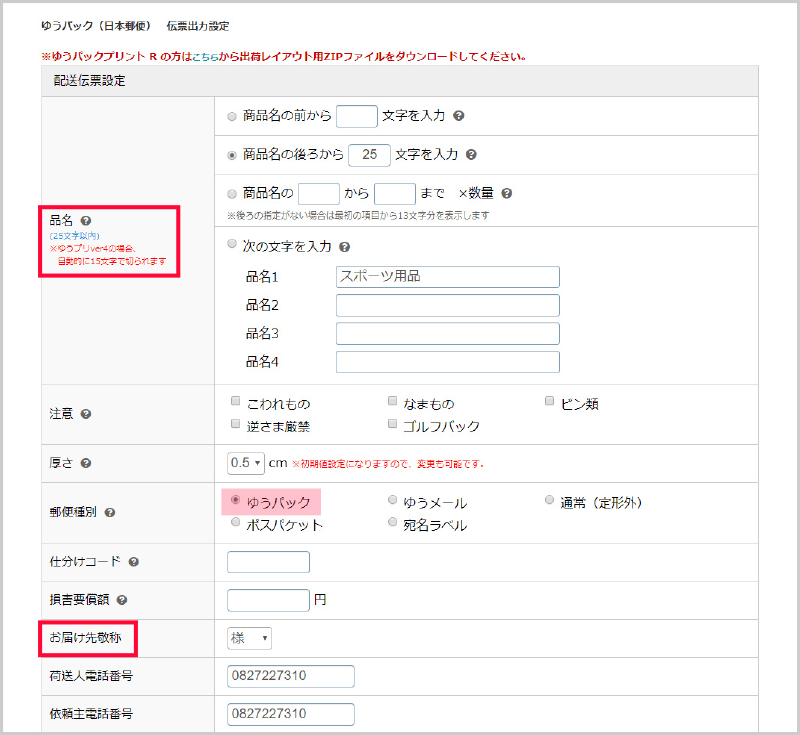
□設定
【各種設定】⇒【モール配送伝票】の日本郵便の
・品名
・敬称
が連動されますのでご確認ください。
※郵便種別は●ゆうパックのままで問題ございません。
GoQSystemから送り状データ出力する方法
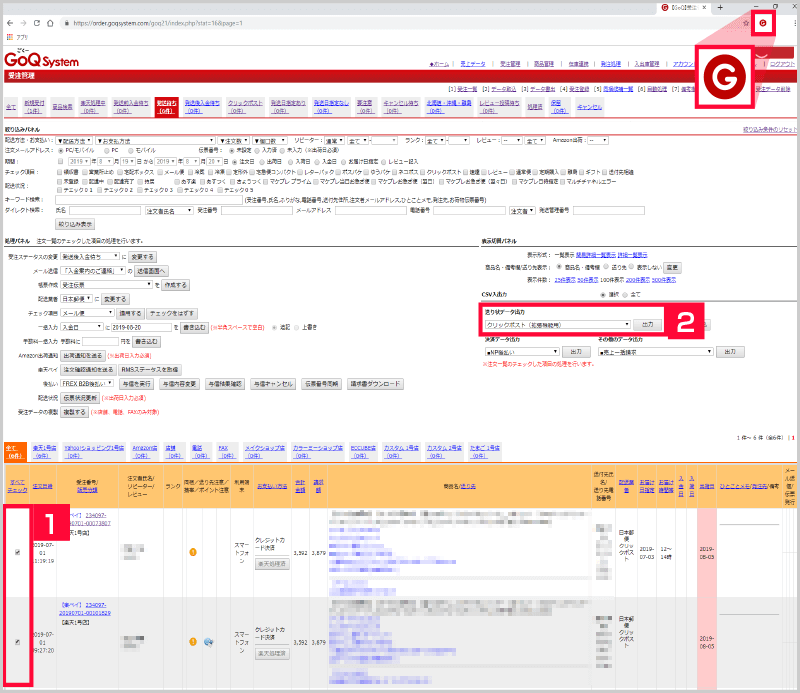
【1】クリックポストで出力したい注文にチェックを入れます。
【2】CSV入出力の送り状データ出力にて『クリックポスト(拡張機能用)』を選択し[出力]をクリックします。
※クリックポストは配送業者が【日本郵便】の際にcsvが出力される仕様です。
※送付先住所にカンマやタブ区切り、文字数オーバー、品名が空欄、環境依存文字などが含まれている場合は取り込みができない場合がございます。
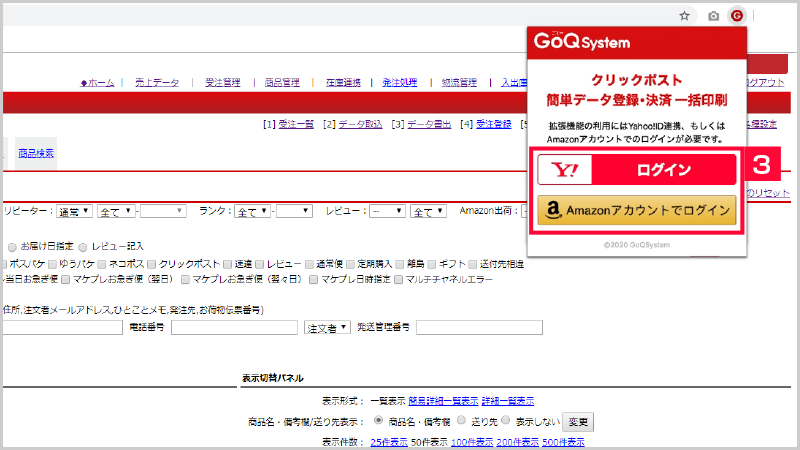
【3】拡張機能のアプリにてYahooもしくはAmazonのアカウントでログインします。
クリックポストのデータ登録・決済・印刷の方法
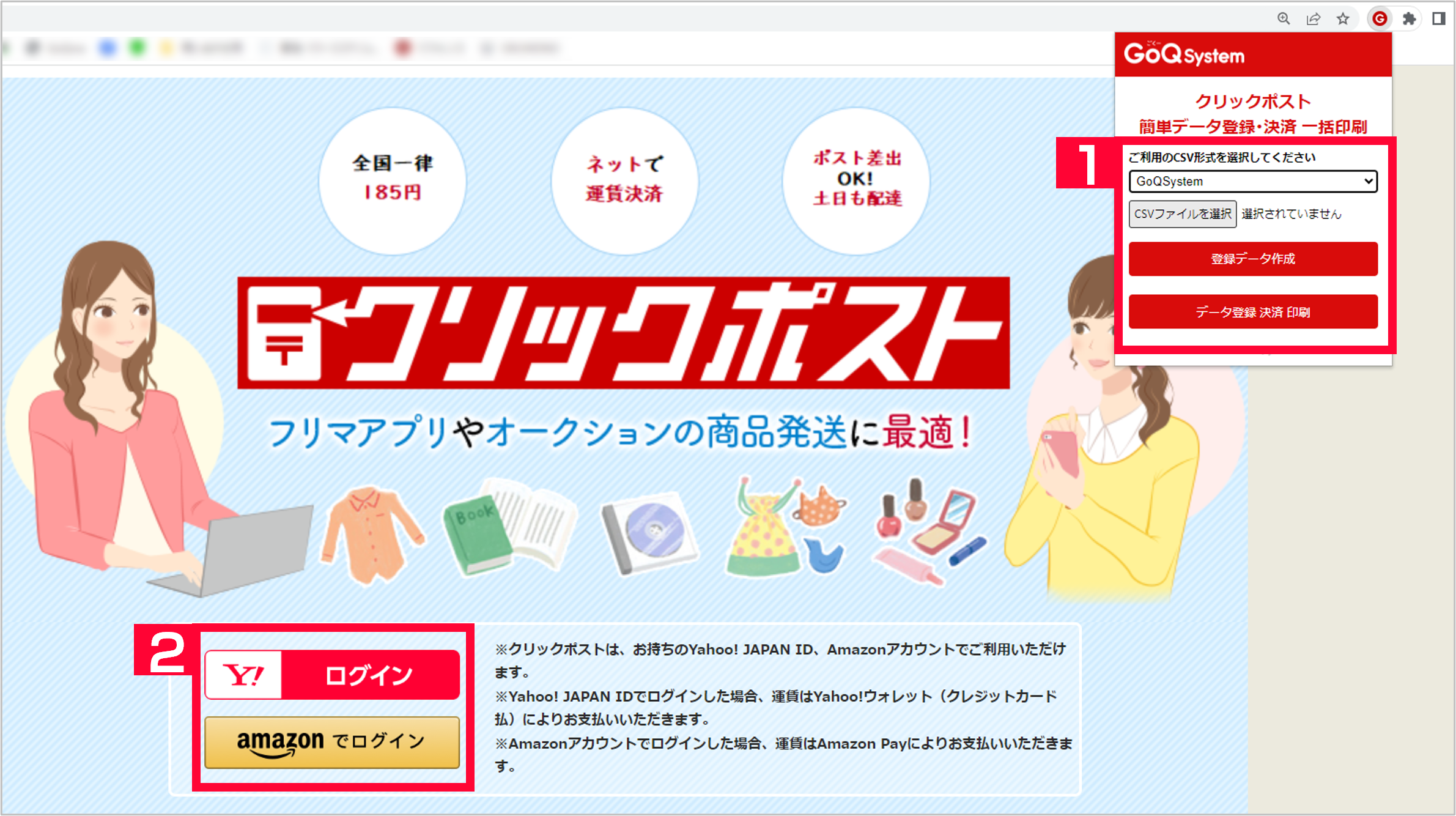
【1】拡張機能のアプリにて、CSV形式を[GoQSystem]を選択していただきます。
[ファイルを選択]をクリックし、GoQSystemから出力したCSVファイルを選択した後、
[登録データ作成]をクリックします。
【2】クリックポストにYahooもしくはAmazonのアカウントでログインします。
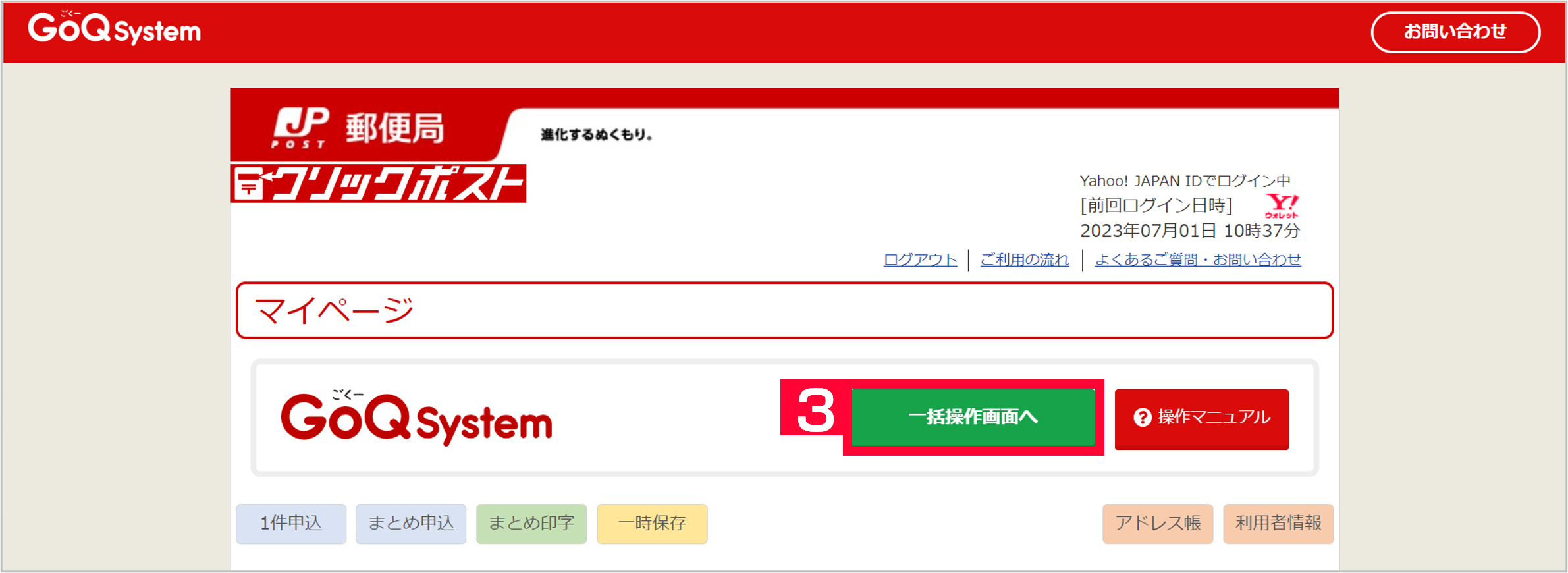
【3】[一括操作画面へ]をクリックします。
【1】でデータ登録した発送先データが表示されます。
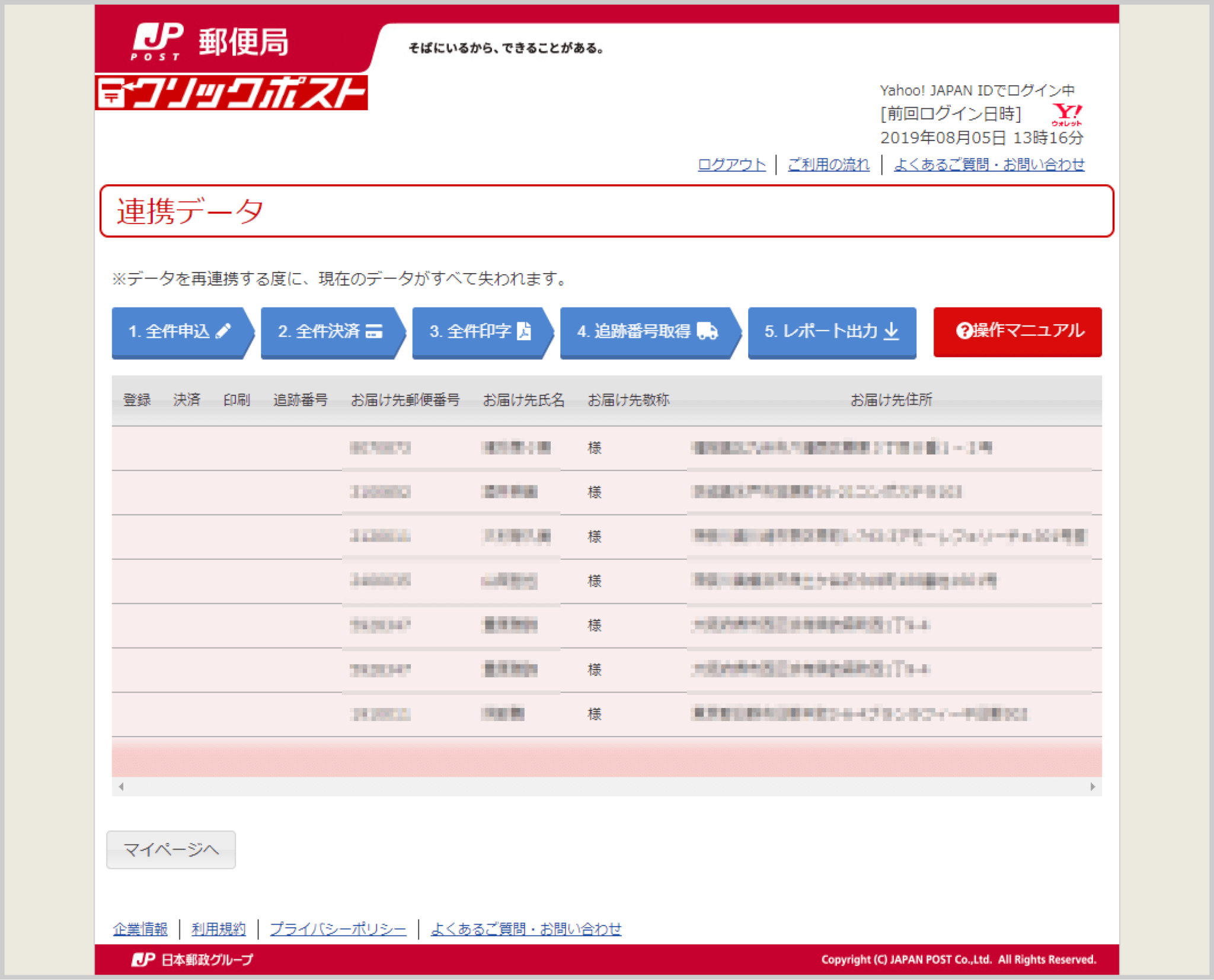
※全件申込から追跡番号取得まで一括処理を行うことが可能となりました。
追跡番号取得まで[一括処理を開始]もしくは下記【4】~【7】の方法で
送り状の発行・追跡番号取得ができます。
【一括処理で行う場合】
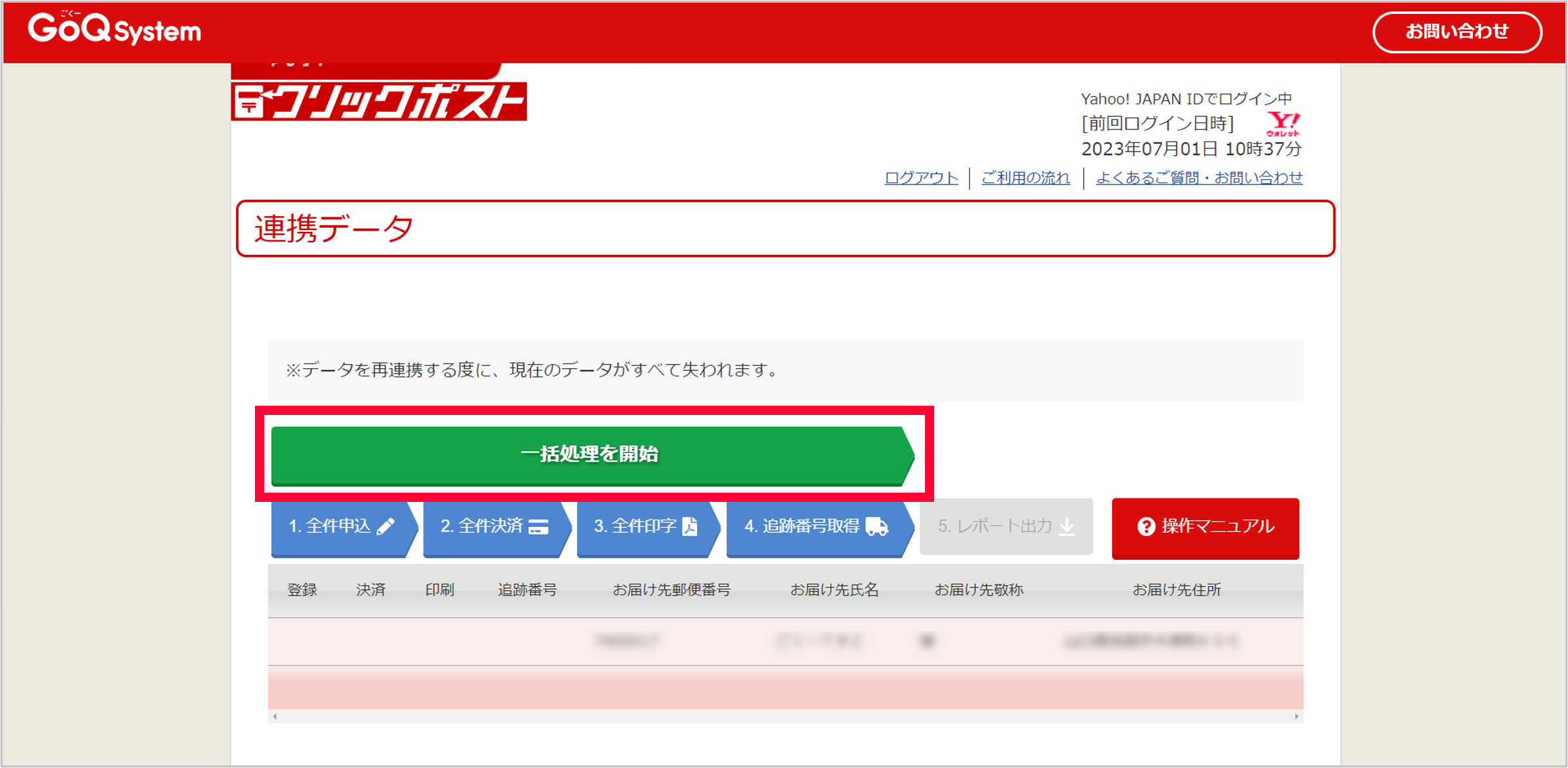
[一括処理を開始]ボタンをクリックします。
こちらのボタンをクリックすると[1.全件申し込み]から[4.追跡番号取得]まで一括で行われます。
※データ登録ができなかった場合はデータを確認し、【1】にて再度取込直してください。
【1件ずつ行う場合】
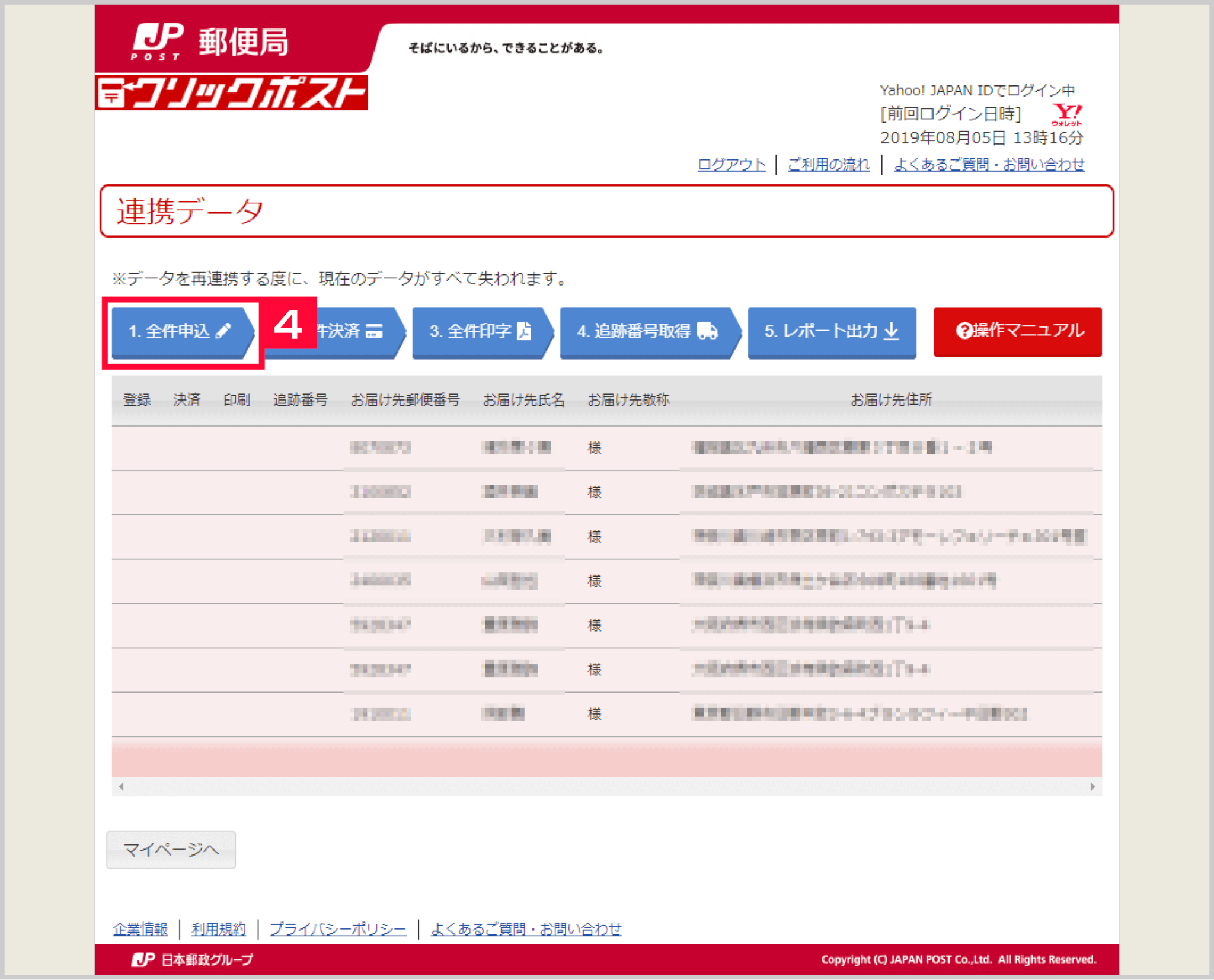
【4】[一括申し込み]をクリックします。
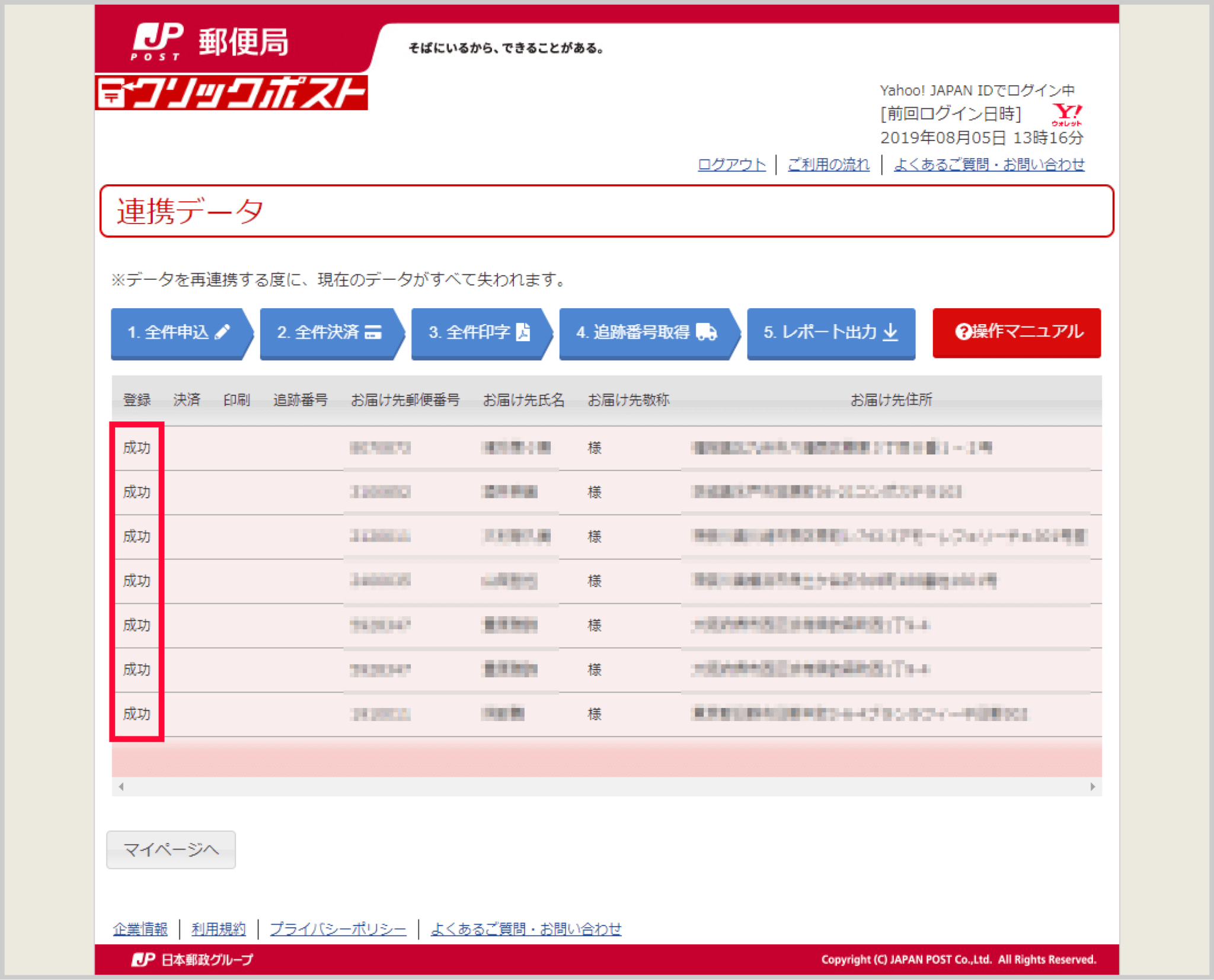
登録の列に「成功」と表示されます。
※データ登録ができなかった場合はデータを確認し、【1】にて再度取込直してください。
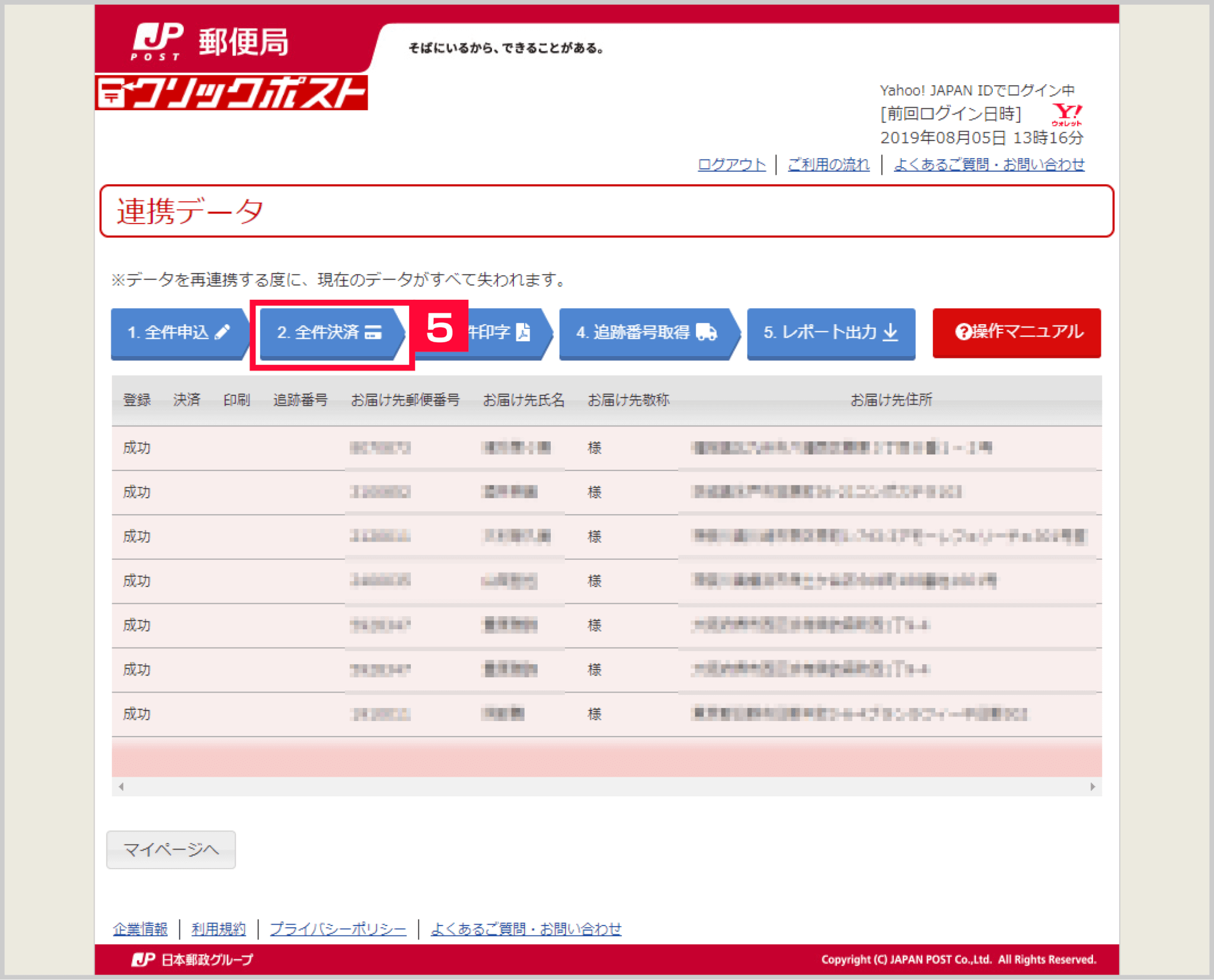
【5】[一括決済]をクリックします。
※決済処理は取り込まれた件数分のみ、ブラウザ上で自動で処理を行う仕組みです。
件数が多いと処理に時間がかかります。
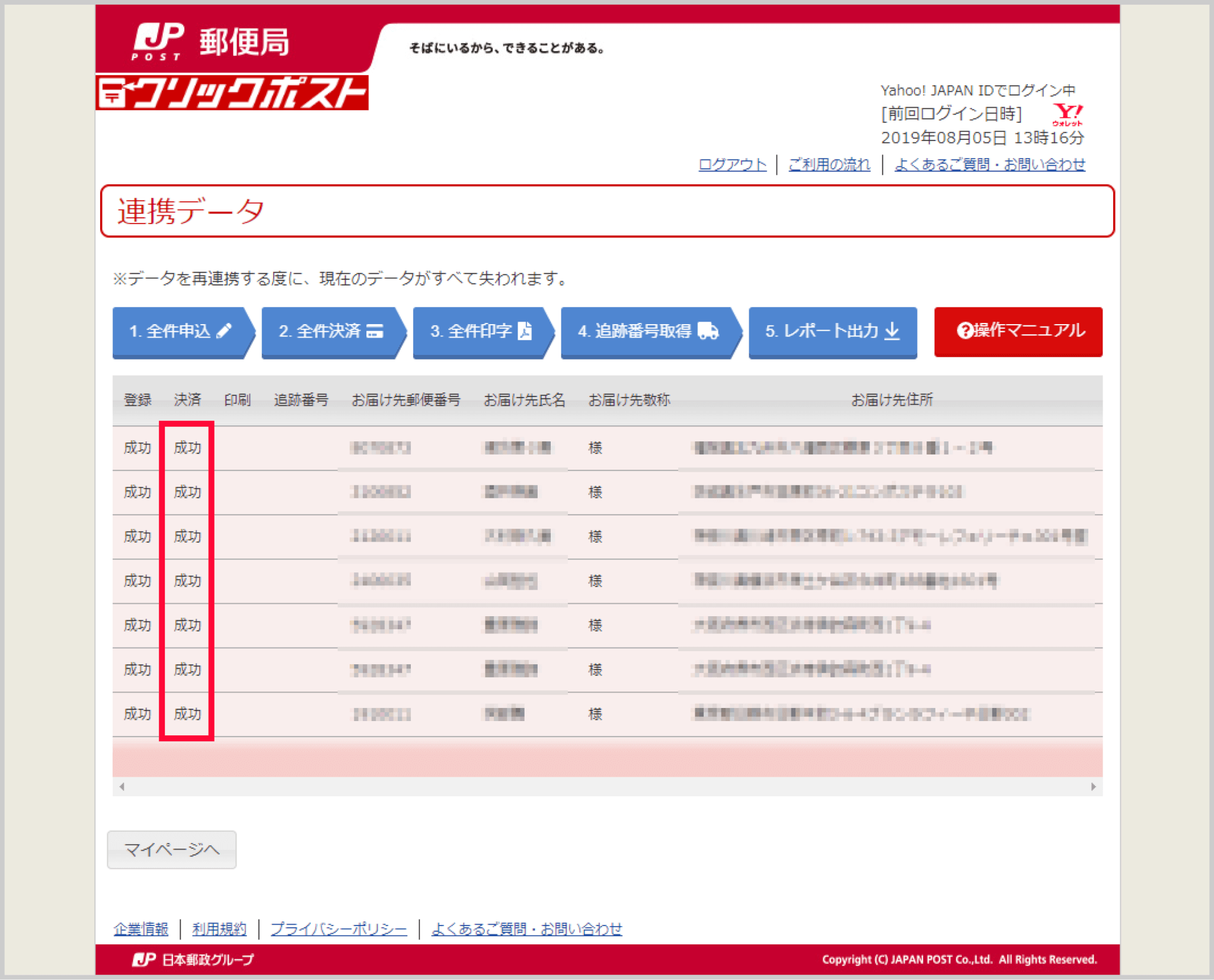
決済の列に「成功」と表示されます。
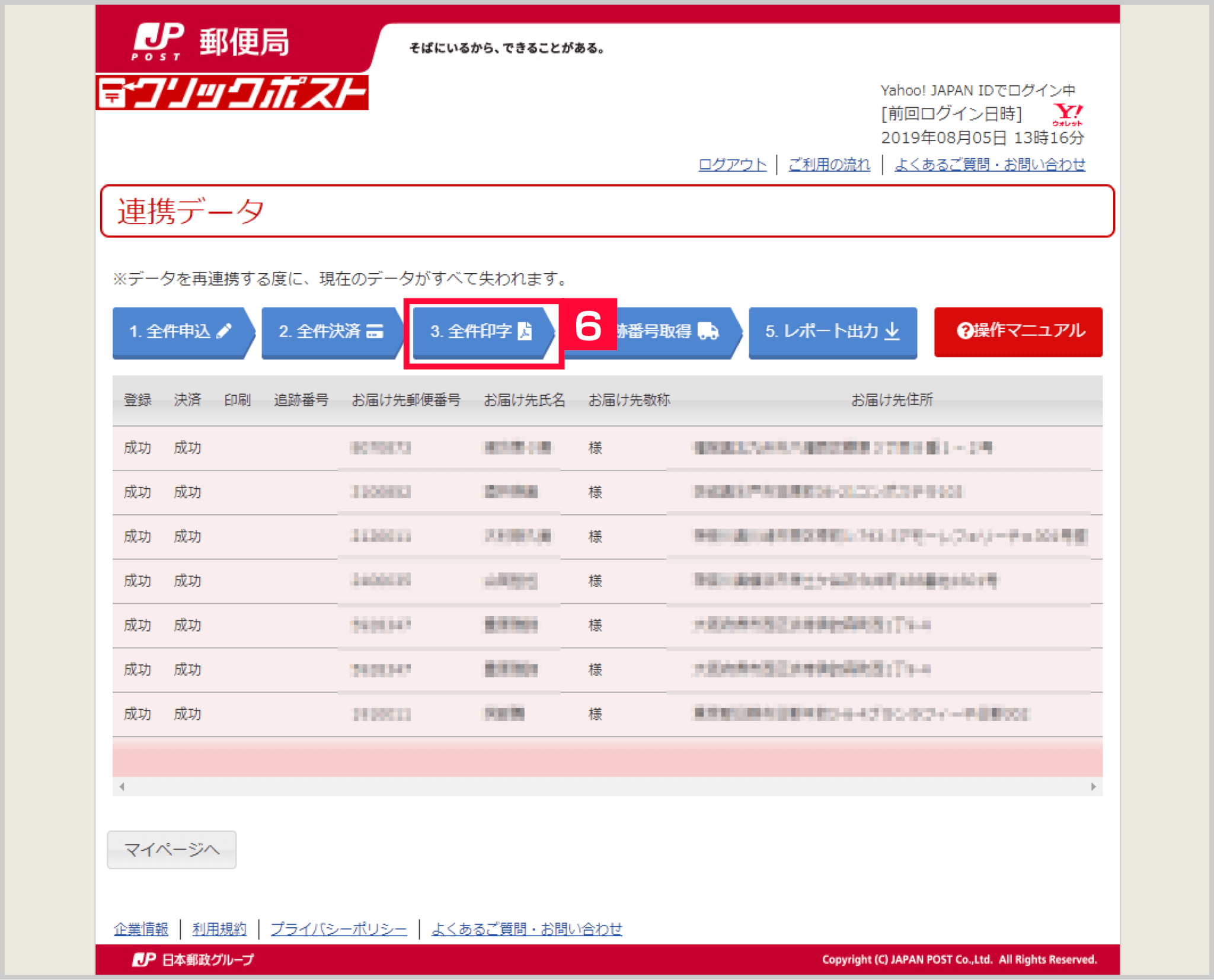
【6】[一括印刷]をクリックします。
※PDFでクリックポストの送り状ラベルが出力されます。
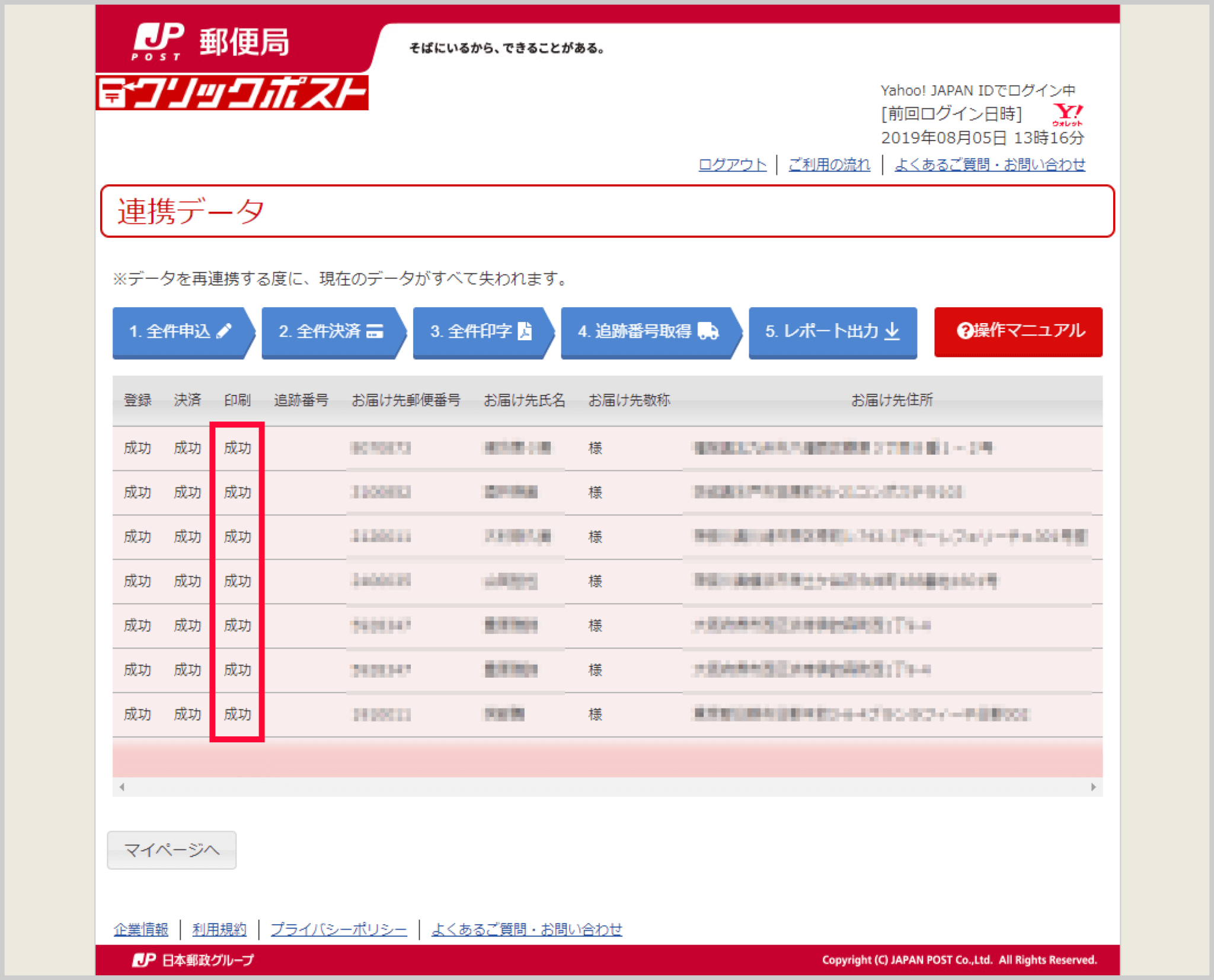
印刷の列に「成功」と表示されます。
①伝票の順番の選択が可能です。
②開始位置の選択が可能です。
③「全件印字」の際に旧仕様も含めた4種類のPDF出力方法が選択できるようになりました。
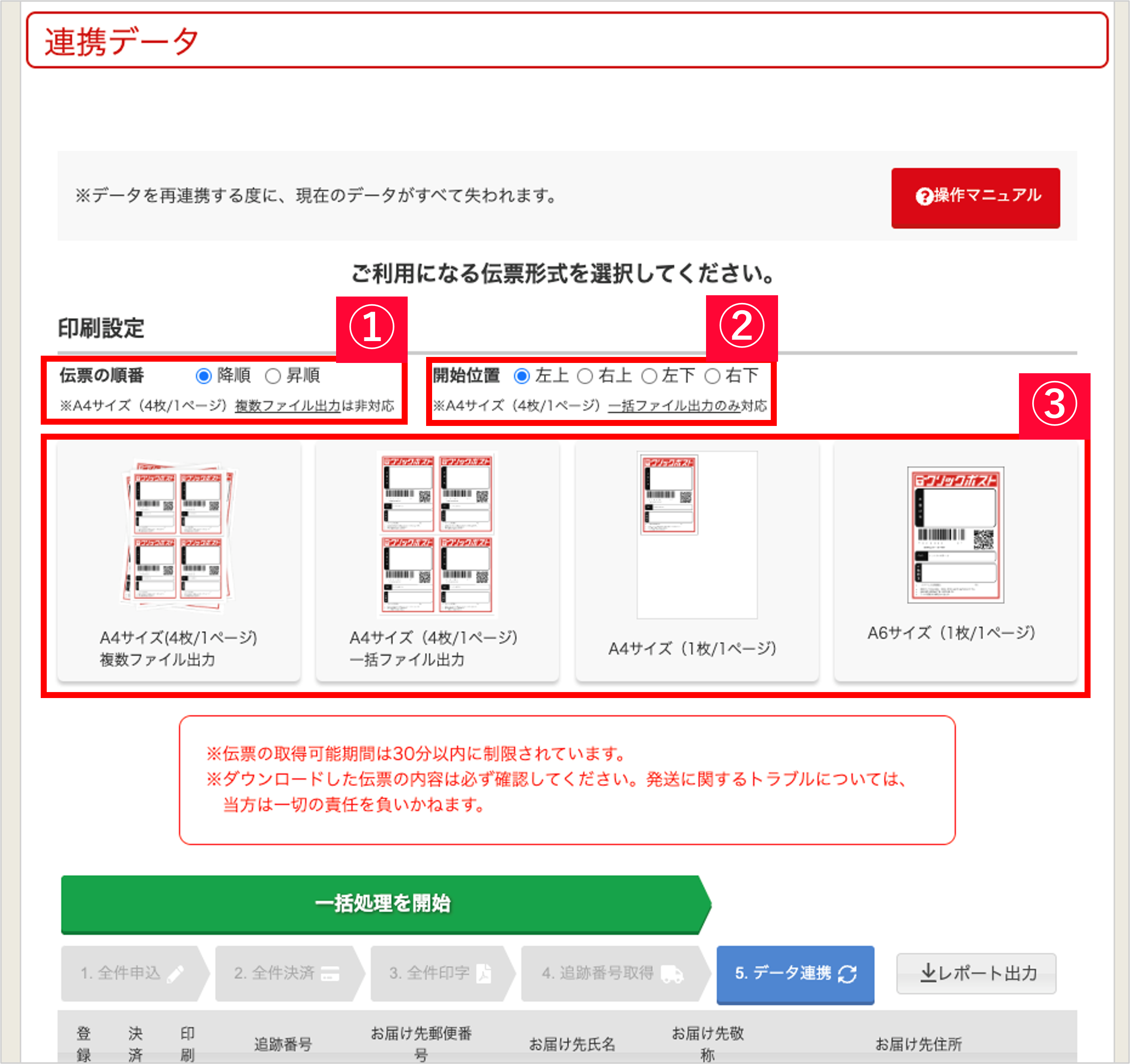
・下記赤枠を選択した場合
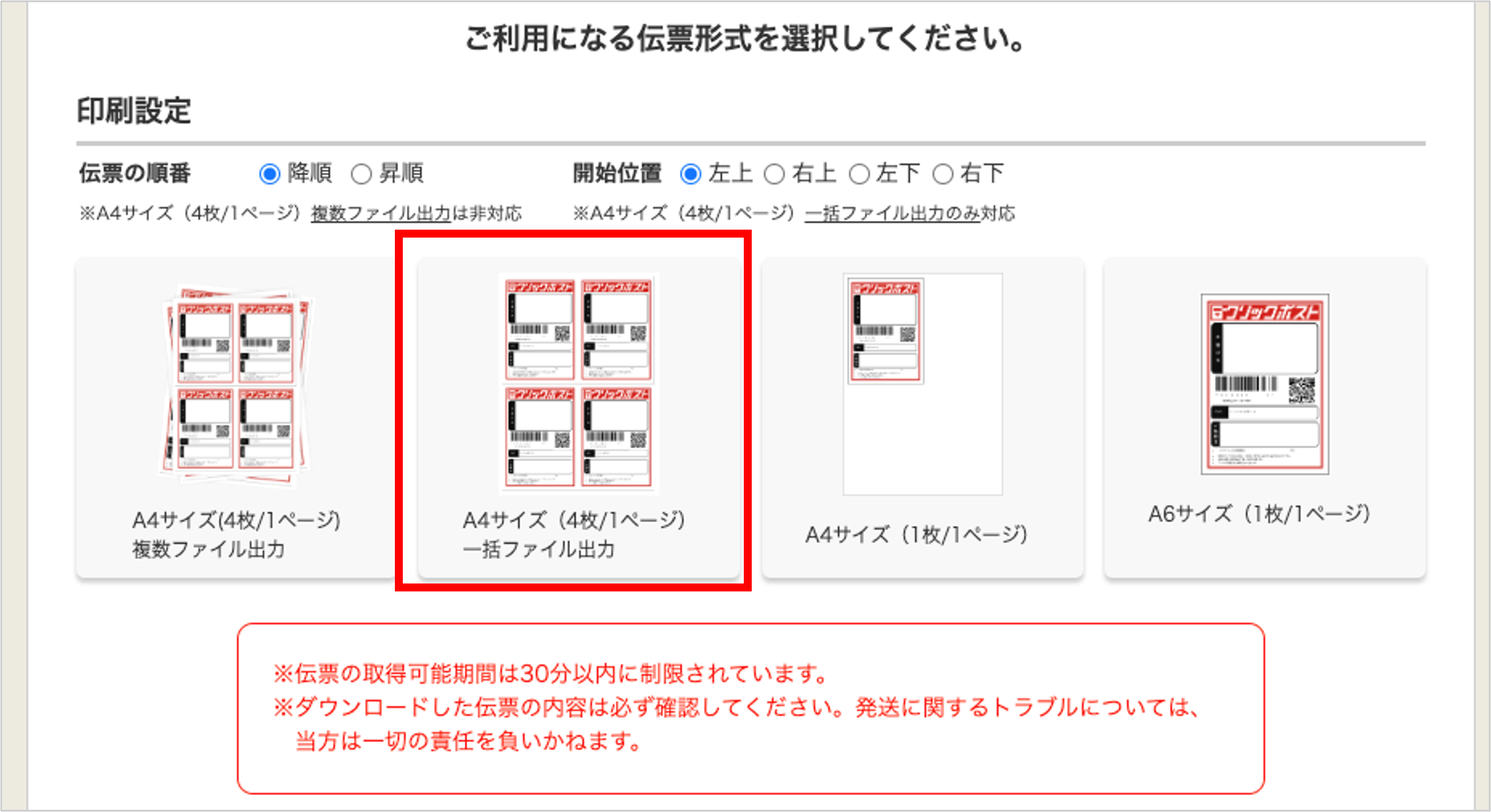
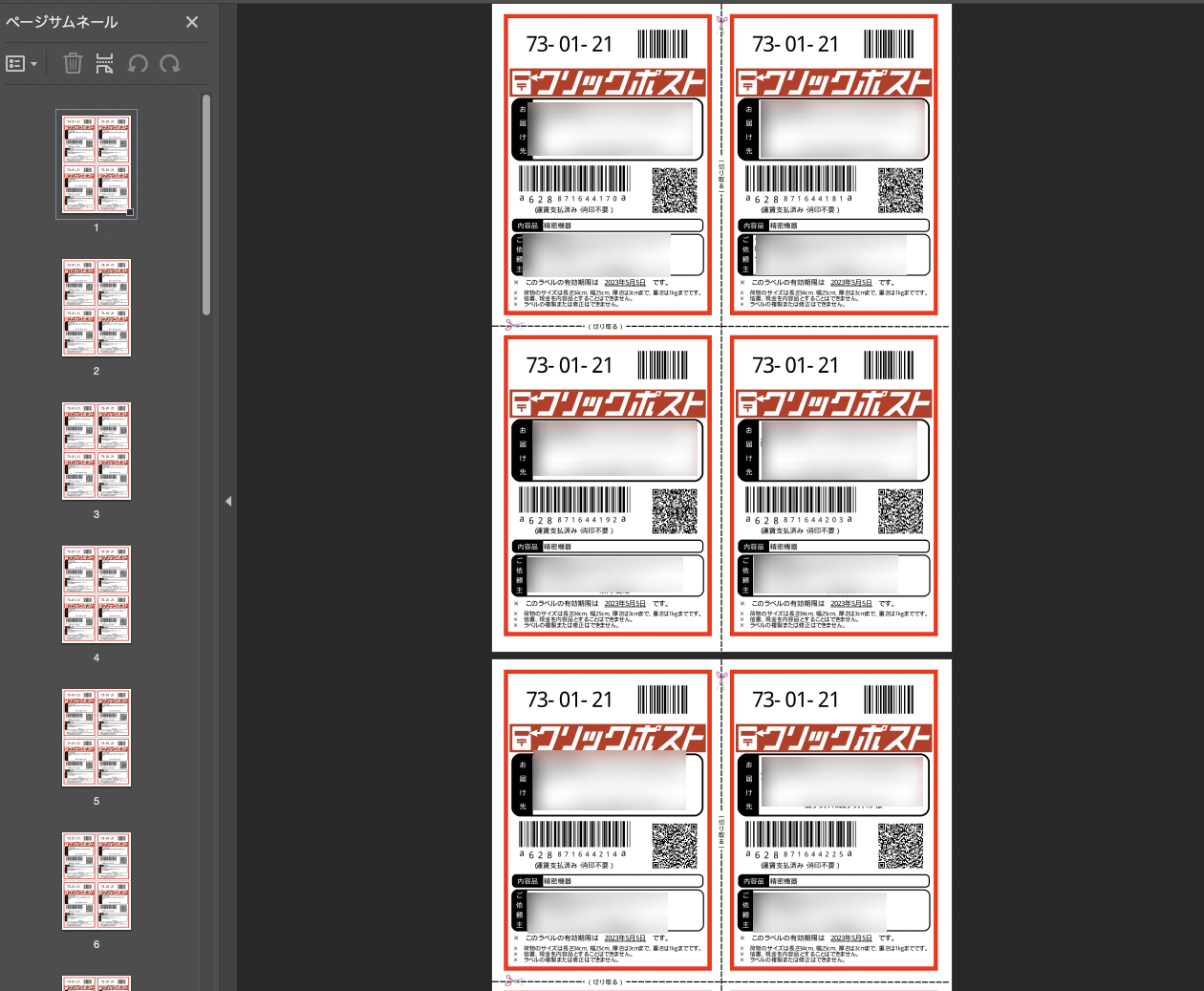
1ページにA4サイズ4受注で出力されます。
今までは20件ごとに1PDFファイルでダウンロードされていましたが、1PDFファイルにまとまった状態で出力されます。
データが50件あった場合、13ページ/1PDFになります。
・下記赤枠を選択した場合
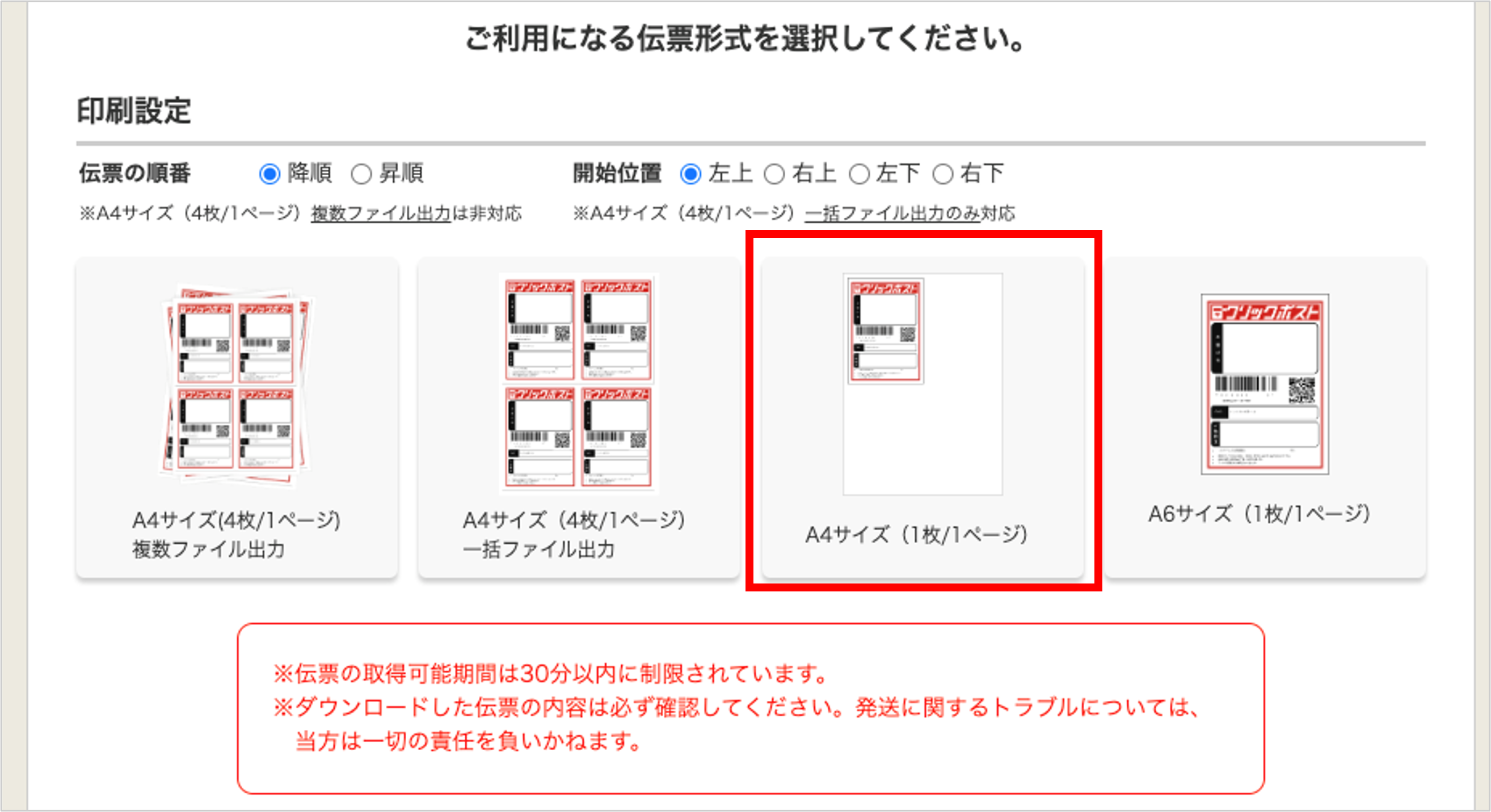
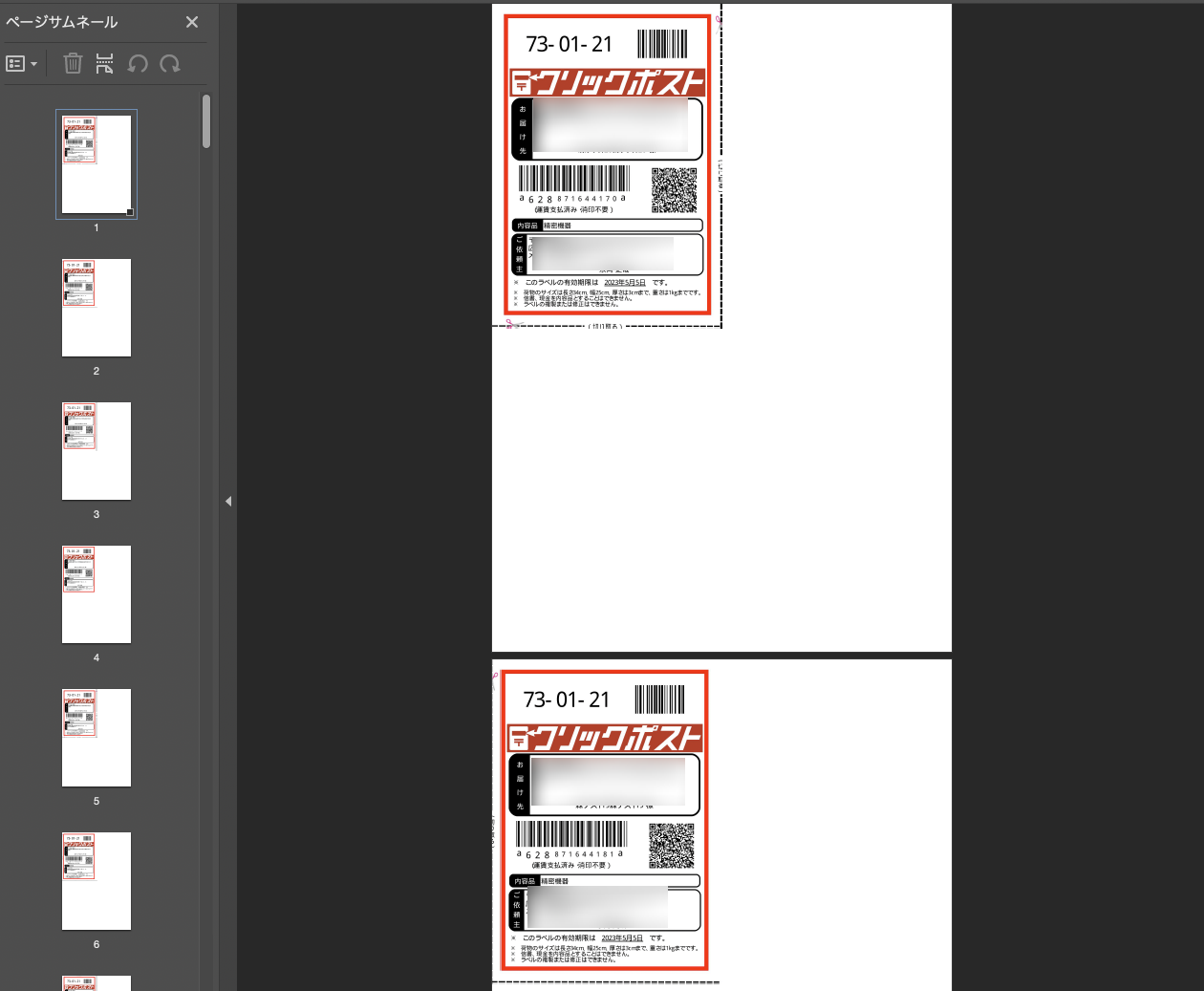
1ページにA4サイズ1受注で出力されます。
データが50件あった場合、50ページ/1PDFになります。
・下記赤枠を選択した場合
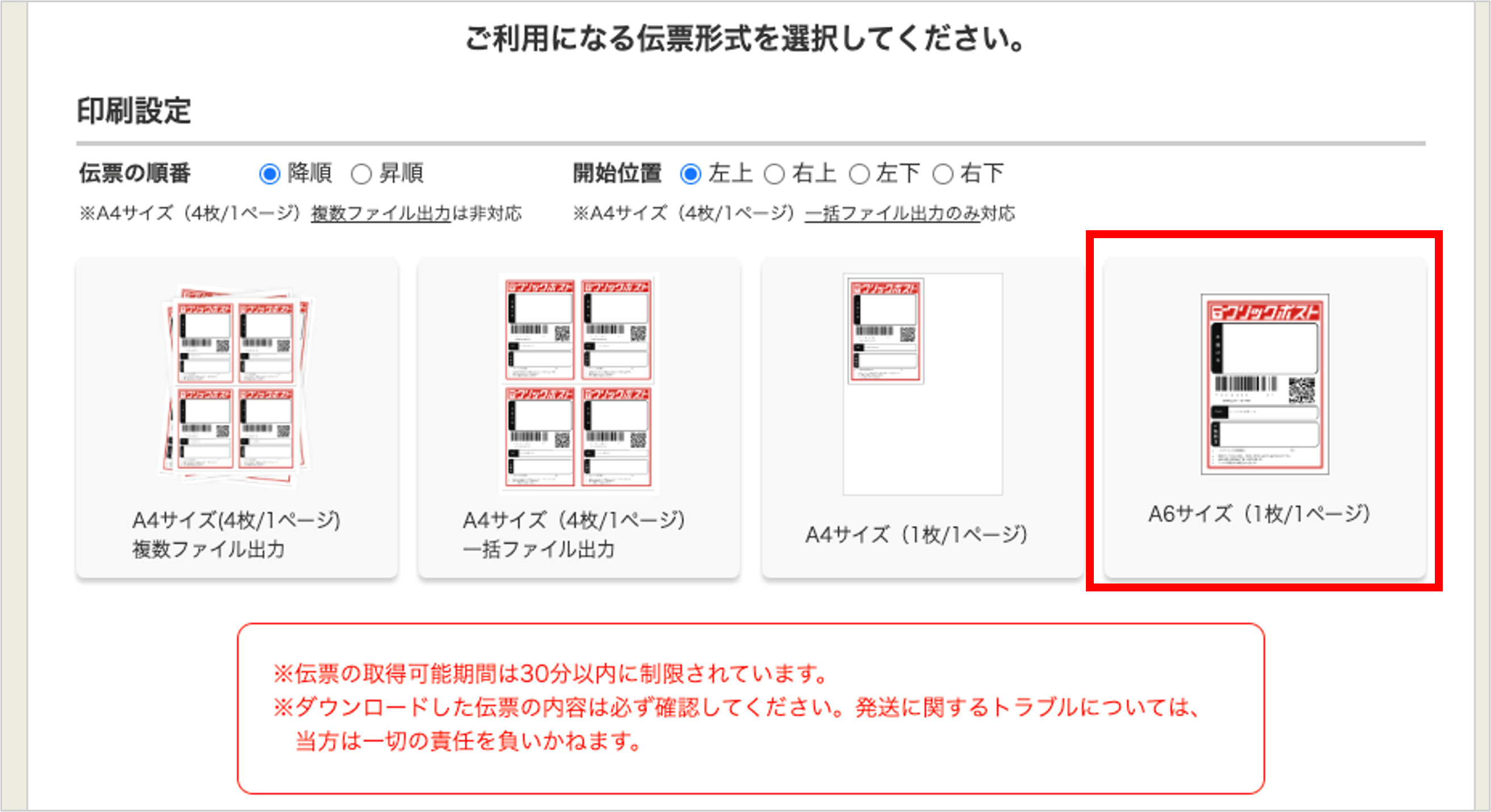
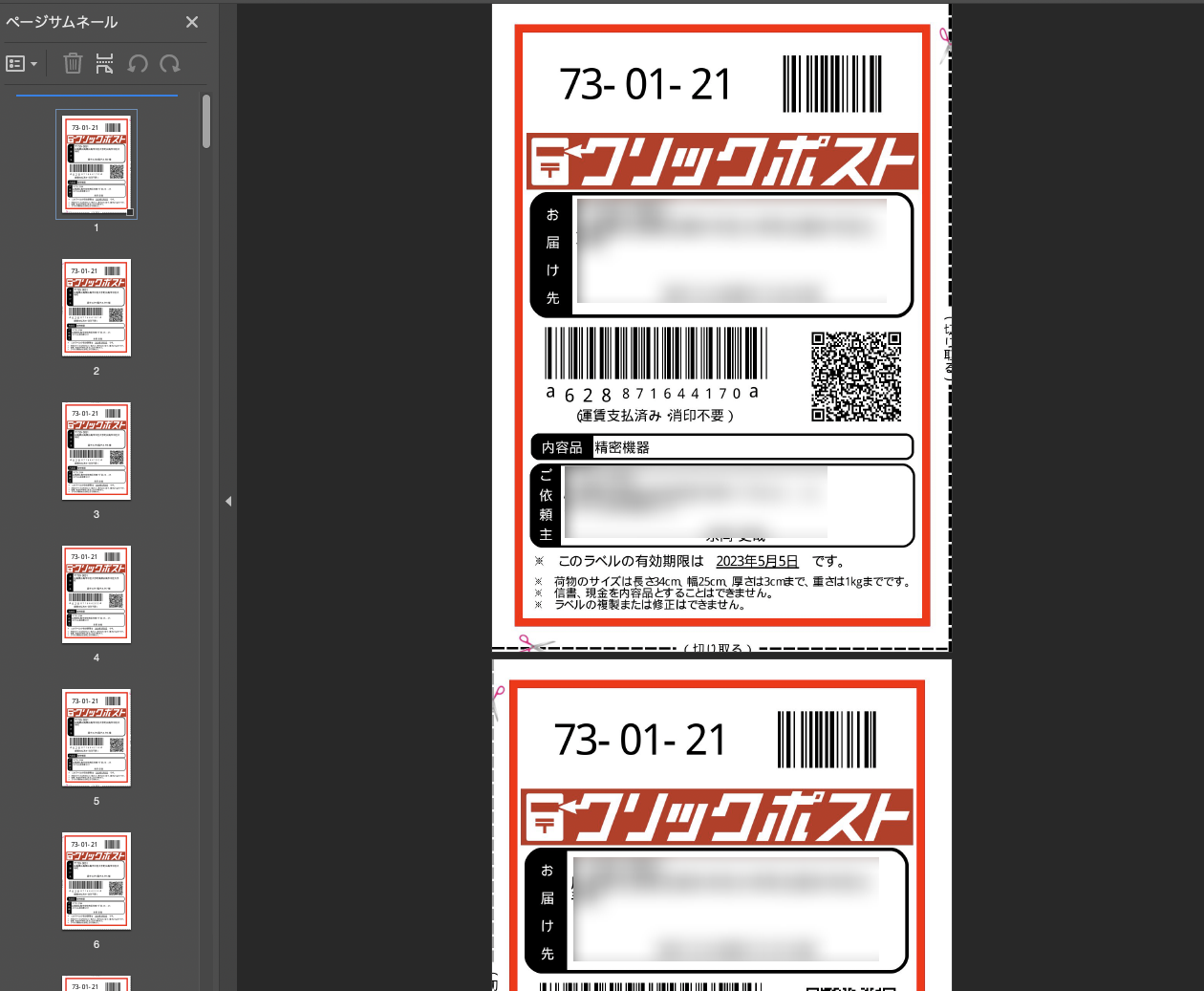
1ページにA6サイズ1受注が出力されます。
データが50件あった場合、50ページ/1PDFになります。
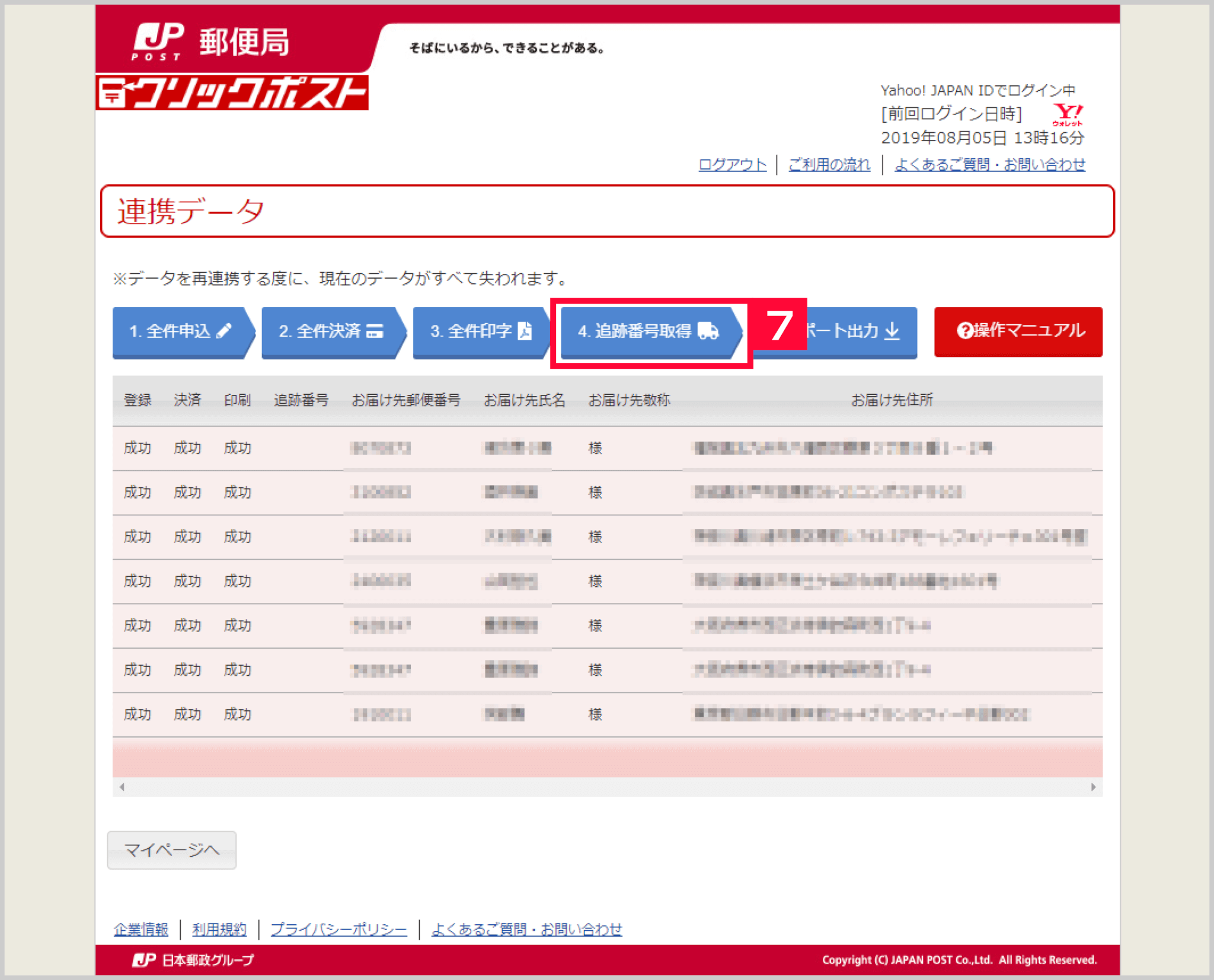
【7】[追跡番号取得]をクリックします。
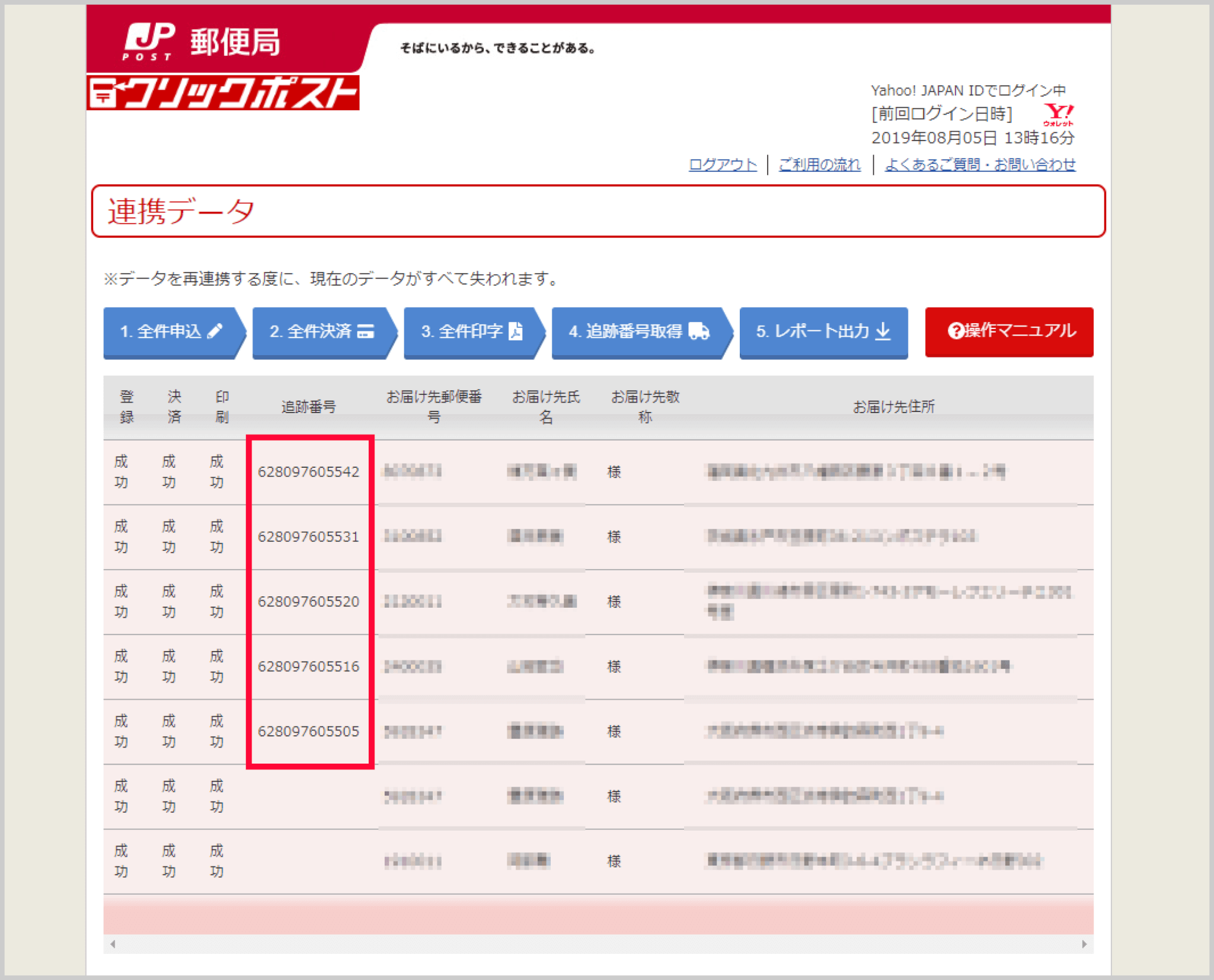
追跡番号が表示されます。
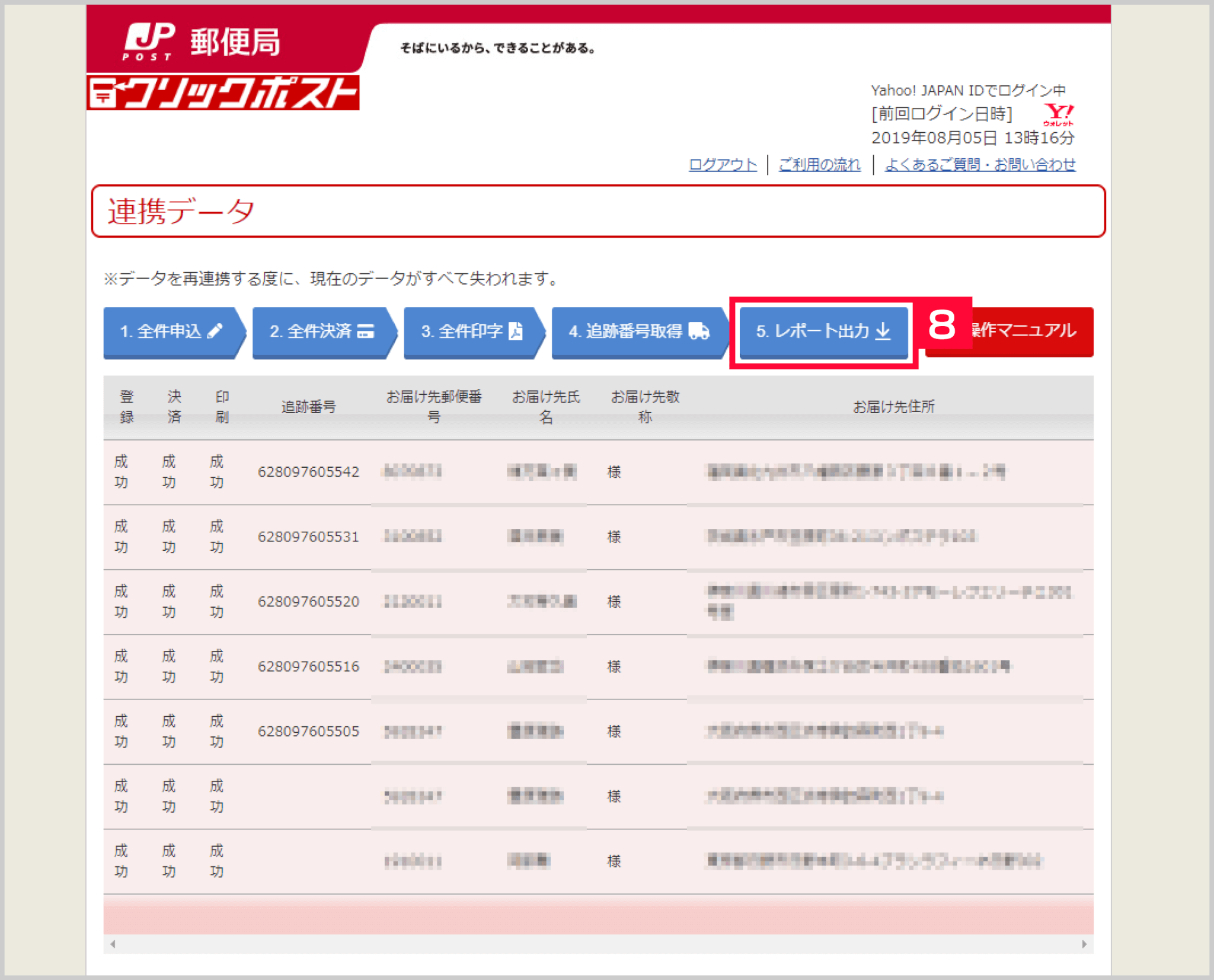
【8】[レポート出力]をクリックし、任意の場所にcsvデータを保存してください。
クリックポストの送り状番号の取込をする方法

【1】「送り状番号取込」をクリックします。
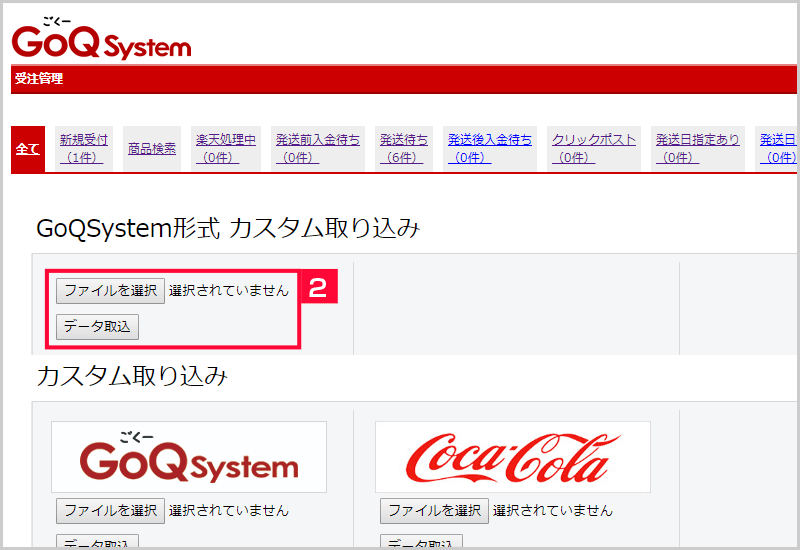
【2】GoQSystem形式カスタム取り込みにて、【7】でダウンロードしたファイルを選択して「データ取込」をクリックします。
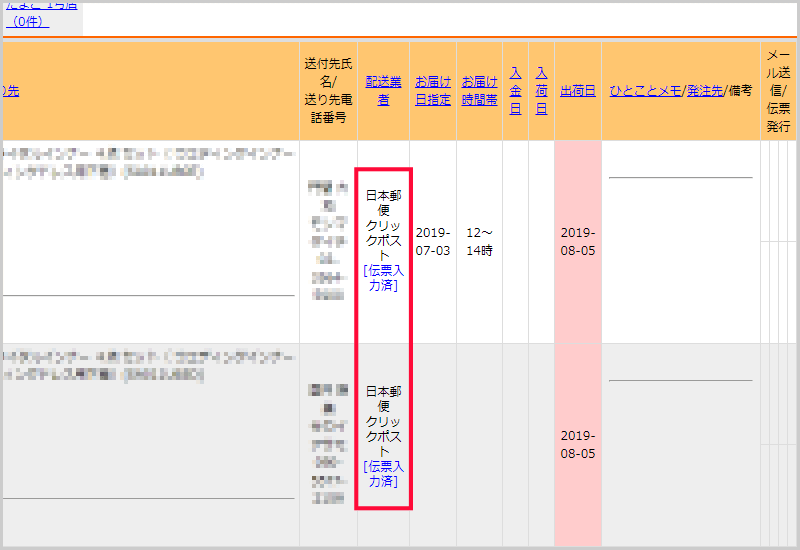
[伝票入力済]が表記されたら送り状番号取込の完了です。
※Amazon決済もリリースしました。
【ご注意】Amazonの決済アカウントにクレジットカード情報が複数枚登録されていますと、
先頭に表示されるクレジットカードで決済が進みます。
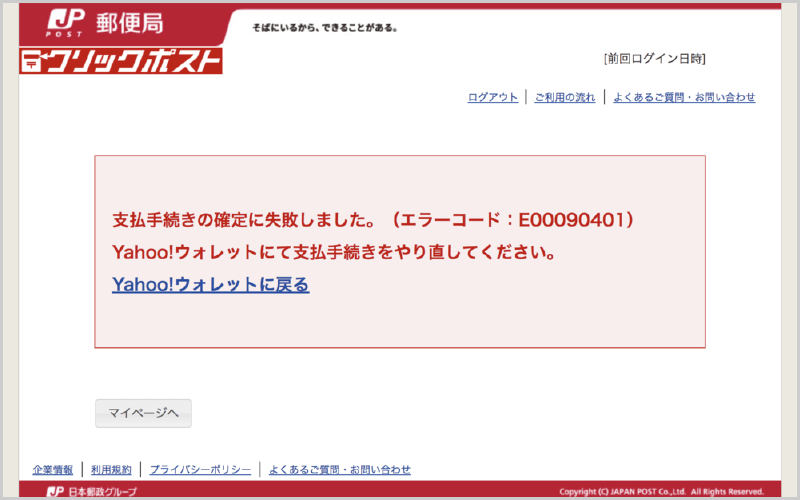
※上記画像のようにクリックポスト自動決済のエラーが表示された場合は、こちらをご確認ください。
【注意】
・Edgeでは当拡張機能は利用できません。
Edge専用の拡張機能がございますので、下記より拡張機能のインストールをお願いいたします。
https://microsoftedge.microsoft.com/addons/detail/ajbakbpgeddamfebpkjlfbkiancdlbkh?hl=ja












